
Peter Holmes
0
3434
42
Tüm İnterneti bir Google arama kutusundan arayabilirsiniz. Ancak Dropbox, Google Drive, OneDrive ve diğer bulut depolama hizmetleri, tüm dosyalarınızı böyle bir kutudan aramanızı zorlaştırır. Bugün bunu değiştirelim.
Mega bulut depolama programımız Cloud Storage Showdown - Dropbox, Google Drive, SkyDrive ve Daha Fazlası Cloud Storage Showdown - Dropbox, Google Drive, SkyDrive ve Daha Fazlası Cloud storage sahnesi, Google ve Microsoft'tan SkyDrive'ı yeniledi. Dropbox büyük oyuncular tarafından uzun süredir tartışılmaz hale geldi, ancak bu değişti… bir hizmeti diğerinden daha fazla kullanmak için zorlayıcı bir neden olmadığı sonucuna vardı. Aslında, yüzlerce gigabaytlık ücretsiz depolama alanı alabileceğiniz için Ücretsiz Bulut Depolama Yükseltmeleri: 100 GB OneDrive ve 2 GB Google Drive Ücretsiz Bulut Depolama Güncellemesi edinin: Günde 100 GB OneDrive ve 2 GB Google Drive Cloud depolama alanı daha ucuz hale geliyor hiçbir şey düpedüz serbest olamaz. En iyi hizmetlerden bazıları, çevrimiçi gigabaytlarınızı para harcamadan yükseltecek birkaç şema ortaya koydu. Akıllı olan, farklı amaçlar için çoklu bulut sürücüleri kullanmaktır. Ancak bununla ilgili tek sorun, hepsinde arama yapmak, hatta hepsine hızlıca yüklemek zordur..
Neyse ki, Chrome'un zengin uzantı deposu bu sorunları çözüyor. Aslında, uzantıları son zamanlarda Firefox için Chrome'dan çıkmayı denediğim ve geri döndüğümde, Chrome Kullanıcısının Firefox'a Geçmesi Ne Kadar Kolay? Bir Chrome Kullanıcısının Bugün Firefox'a Geçmesi Ne Kadar Kolay? Chrome'dan Firefox'a geçebilir misiniz? Nasıl geçtiğini görmek için Chrome soğuk hindiyi bıraktım. İki hafta sonra masaüstünde Chrome'a döndüm… ama Android için Firefox beni kazandı. .
Xendo ile Tüm Bulut Sürücülerinizi Arayın
Tüm bulut hesaplarınızı aradığını iddia eden bir sürü uzantı ve uygulama denedim ve sonunda Xendo en üste çıktı.
Xendo Chrome uzantısını yüklediğinizde, bunu yalnızca tüm farklı servislerinize bağlayın. Bunlar, Google Drive, Dropbox, Kutu, OneDrive, Cep, Twitter, Asana, Office 365, Trello, Slack, Zoho, SugarSync ve daha fazlasını içerir. Tüm bu bağlantılar OAuth veya uygulamanın kendi API'siyle gerçekleşir, bu nedenle Xendo’nun şifrelerinizin hiçbirini dosyada tutmadığından emin olabilirsiniz..
Artık herhangi bir dosyayı aramak istediğinizde, bir arama bölmesi açmak veya Chrome'da standart bir Google araması yapmak için Chrome'daki Xendo simgesine dokunun. Google arama sonuçları genellikle sağ tarafta, Wikipedia gibi kaynaklardan bilgi toplayan hızlı yanıtların Bilgi Grafiğine sahiptir. Bunun yerine, Xendo bu verileri kendi kutusuyla değiştirir ve Google aramanızla eşleşen farklı bulut sürücülerinde dosya ve klasörleri bulur..
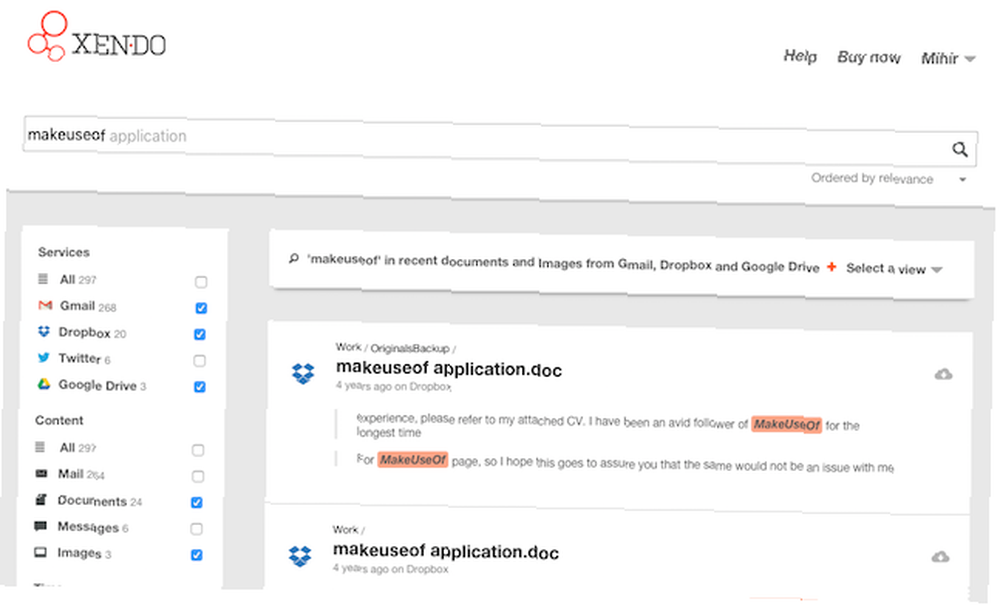
Basic Xendo hesabı ücretsizdir ve yukarıdaki hizmetlerin tümünü desteklemektedir, ancak yalnızca son 30 günü veri aramaktadır. Yeni bir hesap açtığınızda, Xendo Professional’ı 14 gün boyunca denersiniz; bu da aylık 9 ABD Doları’dır, ancak tüm geçmişinizi araştırır.
Xendo Professional ayrıca sonuçlarınızı daha alakalı hale getirmek için çeşitli arama filtrelerine sahiptir. Bu filtreleri dosya türlerini ve tarih aralıklarını sıralamak için kullanabilir, böylece bulmak istediğiniz şeyi daraltabilirsiniz..
Xendo'yu al
İndir: Google Chrome için Xendo
Teslim Edilmeye Değer Alternatifler
Jolicloud Drive: Bir uzantıya ihtiyaç duymak konusunda fazla net değilseniz, yeni Jolicloud Drive istediğiniz gibi olabilir. Yine, birden çok hizmete bağlanabilir ve her şeyi birlikte arayabilirsiniz. İyi haber, tüm dosyalarınızın birleşik araması için tamamen ücretsiz olmasıdır. Ancak Xendo kadar uygun değil ve arama filtreleri de yok..
Cloudo [Artık Kullanılamaz]: Blokta yeni bir çocuk olan Cloudo şu anda yalnızca Google Drive ve Dropbox ile çalışıyor. Ancak odaklanmak yerine “arama”, misyonu, bulut depolama dosyalarınızla bir şeyler yapmanıza yardımcı olmaktır. Birçok yönden, bu Mac için Chrome'un Quicksilver'ı gibidir Quicksilver'ı hatırla, Ücretsiz Açık Kaynak Mac Başlatıcı? Quicksilver, Ücretsiz Açık Kaynak Mac Launcher'ı hatırladınız mı? Muhtemelen tamamen Quicksilver'ı unuttun ve bu çok kötü. Bu harika. , İnternette farklı şeylerle hızlı işlem yapmanızı sağlar. Ve yine, tamamen ücretsiz. Yukarıdaki videoyu izleyin.
Ayrıca web'deki dört bulut depolama yöneticisine kapsamlı bir göz atıyoruz. Dosyalarınız Bulut'ta Kayıp mı? Bu 4 Bulut Depolama Yöneticisi, Dosyalarınız Bulutta Kayboluyor mu? Bu 4 Bulut Depolama Yöneticisi Yardımcı Olacaktır Dosyalarınızı hepsi farklı yerlerde iken nasıl takip edebilirsiniz? Her zaman artan ücretsiz bulut depolama alanı sayesinde, bu soruyu en kısa zamanda cevaplamanız gerekecek. bu size aradığınız bir şeyi verebilir.
Ballloon ile Web Dosyalarını Herhangi Bir Bulut Sürücüsüne Kaydet
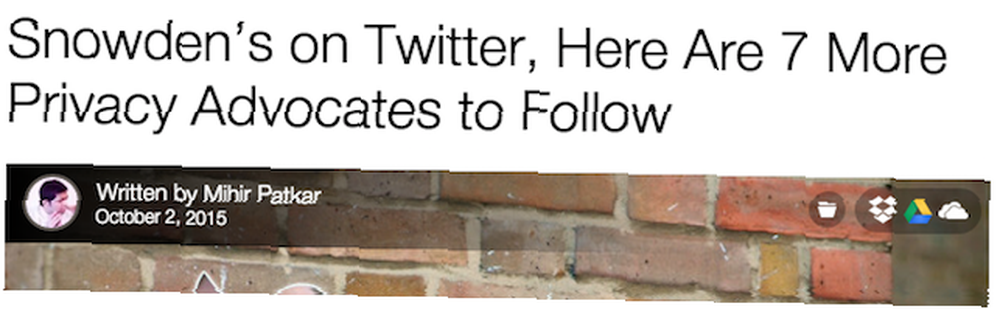
Normalde İnternette gezinirken, genellikle güzel resimlere, ücretsiz indirmelere ve daha sonra kaydetmek istediğiniz diğer dosyalara rastlarsınız. Ballloon buraya geliyor. Size dikkat edin, bu bir Web bağlantısını kaydetmeyle aynı değil-biz hala bunun için Cep'ü tavsiye ediyoruz, bu nihai dijital yer imi servisi Cep - Nihai Dijital İmle Hizmeti Cep Cebi - Daha önce de bildirilen Bakari'nin Nihai Dijital İmle Servisi , kullanıcıların daha sonra bir kitapçıktan veya entegre edildikleri çeşitli uygulamalardan okumak üzere makaleler kaydetmelerini sağlayan sevilen Oku Daha Sonra Oku durduruldu ve değiştirildi… .
Ballloon yalnızca altı bulut sürücüyü destekler, ancak en büyüğünün altı tanesidir: Google Drive, Dropbox, OneDrive, Box, SugarSync ve Copy. Chrome uzantısını indirin, OAuth'un göreli güvenliğini kullanarak bağlayın Sosyal Hesapları Kullanarak Giriş Yapmadan Önce İki Kez Düşünmelisiniz? Sosyal Hesapları Kullanarak Giriş Yapmadan Önce İki Kez Düşünmelisiniz? ve gitmeye hazırsın.
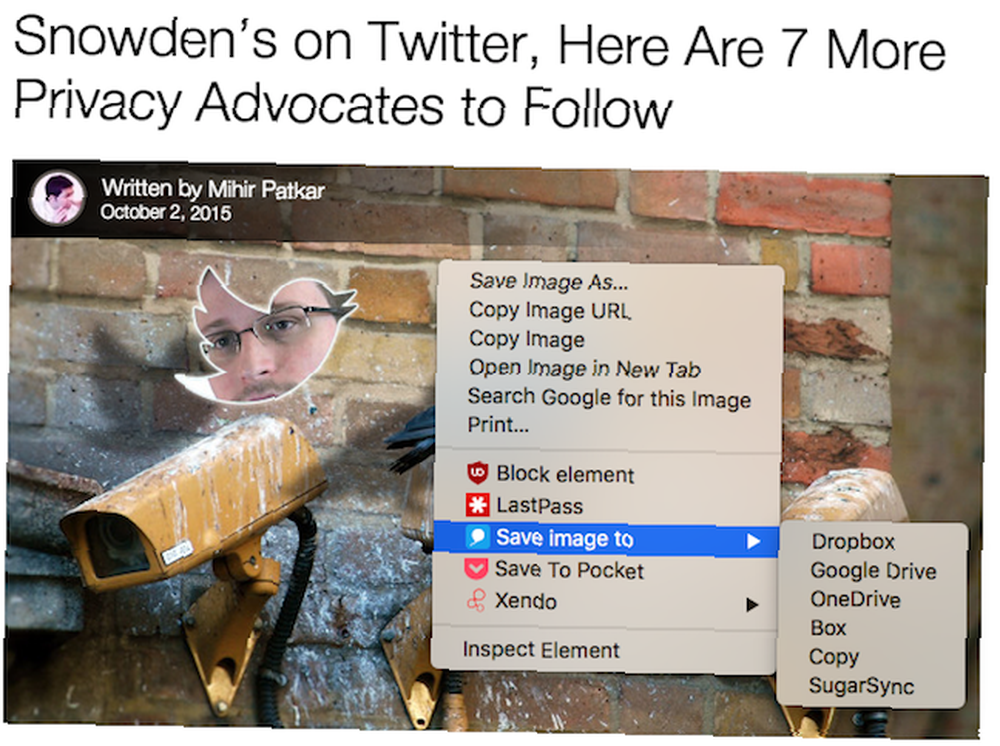
Şimdi ne zaman bir resim görüyorsanız, sağ üst köşedeki bir dosyayı doğrudan bağlı sürücünüze kaydetmek için bir seçenek ortaya çıkarmak için fare imlecinizi üzerine getirin. Her Drive, özelleştirebileceğiniz Ballloon'dan gelen herhangi bir dosya için ayarlanmış bir klasöre sahiptir..
Benzer şekilde, web’de görmek için web’deki herhangi bir bağlantıya, görüntüye veya dosyaya sağ tıklayabilirsiniz. “Dosyayı kaydet” Chrome'un sağ tıklama bağlam menüsündeki seçenek. Ballloon extension ikonuna tıklayarak kaydedilmiş dosyalar kısayol olarak kullanılabilir. Ayrıca Ballloon web sitesini açabilir ve doğrudan bir link yükleyebilirsiniz. Süper basittir ve asla yanlış adım atmazsınız.
İndir: Chrome için Ballloon [Artık Kullanılamaz]
Mover.io ile Bulut Sürücüler Arasında Dosyaları Aktarın
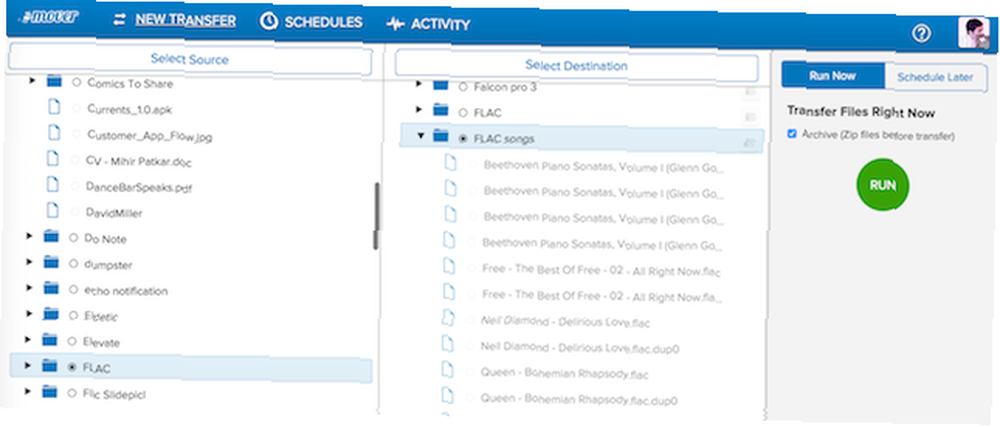
Bir Chrome uzantısı olmasa da, Mover.io'nun ne kadar iyi olduğu düşünüldüğünde bu toplamada bahsetmeye değer olduğunu düşündüm. Bu hizmet kişisel hesaplar için tamamen ücretsizdir ve basit bir iş yapar: Dosya ve klasörleri bir bulut sürücüden diğerine sorunsuzca aktarır.
Mover.io'ya kaydolun, bulut hesaplarınıza bağlayın ve elde ettiği kadar kolay. Kaynak'ta, aktarmak istediğiniz bulut sürücüsünü ve klasör / dosyayı işaretleyin. Hedef'te, istenen bulut sürücüyü ve klasörü seçin (ayrıca yeni bir klasör de oluşturabilirsiniz). Aktarımı başlatın ve unutun. Mover.io arka planda çalıştığı ve aktarım tamamlandığında sizi bilgilendirdiği için sekmeyi bile kapatabilirsiniz..
Bulut depolama hesapları arasında dosya aktarımı için gördüğüm en basit ve sorunsuz çözümdür ve yeterince öneride bulunamıyorum.
Mover.io Alın
Google Drive vs. Dropbox vs. OneDrive - Aramanız!
Tüm büyük hizmetler için bulut hesaplarım varken, bugünlerde kendimi Google Drive'ı Dropbox veya OneDrive'dan daha fazla kullanırken buluyorum. Bunun temel nedeni Google Dokümanlar'ı ve çok azını kullandığım için.
Bu bulut sürücülerden birinin şimdi başka bir şeyden üstün olduğunu düşünüyor musunuz? Hangisini kullanıyorsun?











